
时间:2020-10-25 03:47:56 来源:www.win10xitong.com 作者:win10
有部分网友告诉小编win10系统误删管理员账户的情况他不知道怎么办,我们经过一些访问发现其实很多用户都遇到了win10系统误删管理员账户的问题,要是你同样也被win10系统误删管理员账户的问题所困扰,小编先给大伙说说简单的措施:1、同时按下【Windows徽标键+X键】,打开超级菜单,点击【以管理员身份运行命令行菜单】。2、除此还有另一种方法,打开命令程序窗口。在左下角的小娜搜索框中输入cmd字样,接着第一个搜索结果中就会显示【命令提示符桌面应用】就可以解决了,win10系统误删管理员账户该怎么办我们下面一起来看看它的具体解决要领。
win10系统误删管理员账户的修复方法:
第一步:同时按下【Windows徽标键+X键】,打开超级菜单,点击【以管理员身份运行命令行菜单】。
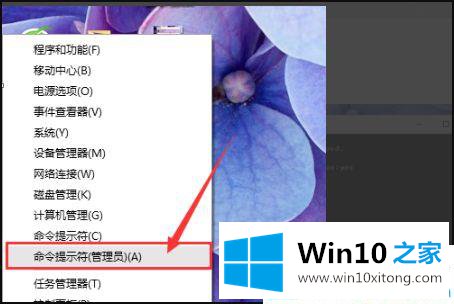
第二步:除此还有另一种方法,打开命令程序窗口。在左下角的小娜搜索框中输入cmd字样,接着第一个搜索结果中就会显示【命令提示符桌面应用】。
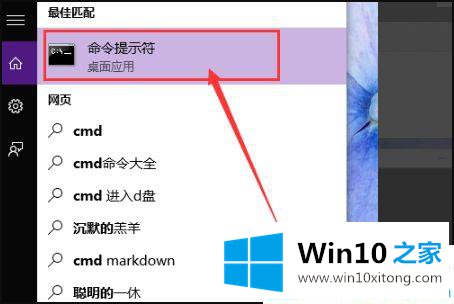
第三步:鼠标右键第一个桌面应用,选择【以管理员身份运行】,这样我们就以管理员身份打开命令行窗口。
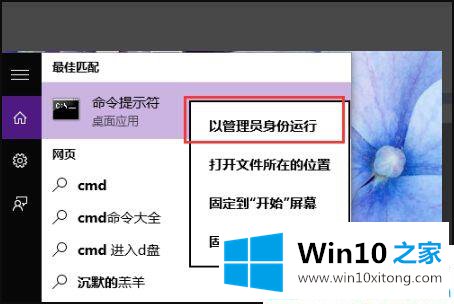
第四步:在打开win10系统的命令行窗口中,输入以下字符:netuseradministrator/active:yes,按回车键。
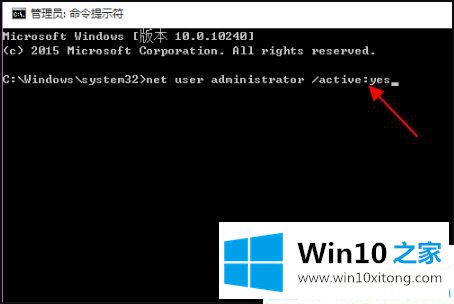
第五步:当前界面提示‘命令成功完成",就表示win10系统的管理员账户被成功开启了,也就意味着可以使用管理员账户了。
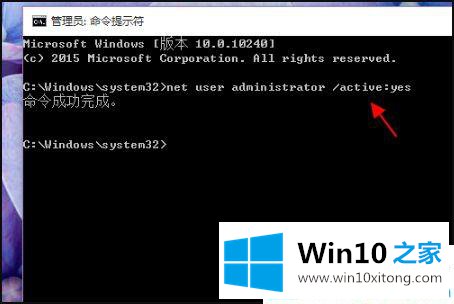
如果你也碰到win10系统误删管理员账户怎么办呢。看了此文是不是知道该怎么修复了呢?
如果你也遇到了win10系统误删管理员账户的问题,就可以按照上面的办法来解决了。本期的内容就结束了,各位,我们下一次再见。